Hướng dẫn khôi phục toàn bộ danh bạ bị xóa trên điện thoại Android | Cập nhập đầu số
Có khá nhiều nguyên nhân dẫn đến việc bị mất hoặc không thể truy cập vào danh bạ, đôi khi có thể là do xóa nhầm, không đồng bộ được với server hoặc gặp lỗi sau khi nâng cấp hệ điều hành.
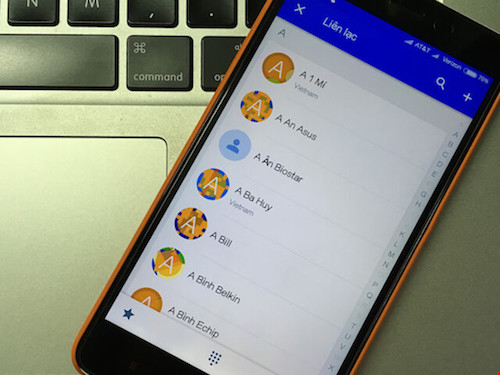
Phục hồi danh bạ trên Android dễ hơn bao giờ hết.
Mục lục bài viết
1. Khôi phục danh bạ bằng Gmail
Lưu ý là để lấy lại được danh bạ bị mất thì trên điện thoại Android của các bạn phải đồng bộ liên hệ với tài khoản Google trên máy. Đây chính là tài khoản gmail mà chúng ta dùng để tải game, ứng dụng.
Thỉnh thoảng các bạn nên đồng bộ danh bạ của mình lên tài khoản Google vì việc này không tốn nhiều thời gian mà giúp sao lưu rất an toàn những liên hệ quan trọng của bạn. Các bạn vào Cài đặt > Tài khoản > Google > Bấm vào tài khoản Gmail để tiến hành đồng bộ tất cả các liên hệ có trên trên máy (SIM + bộ nhớ trong) với tài khoản Google.
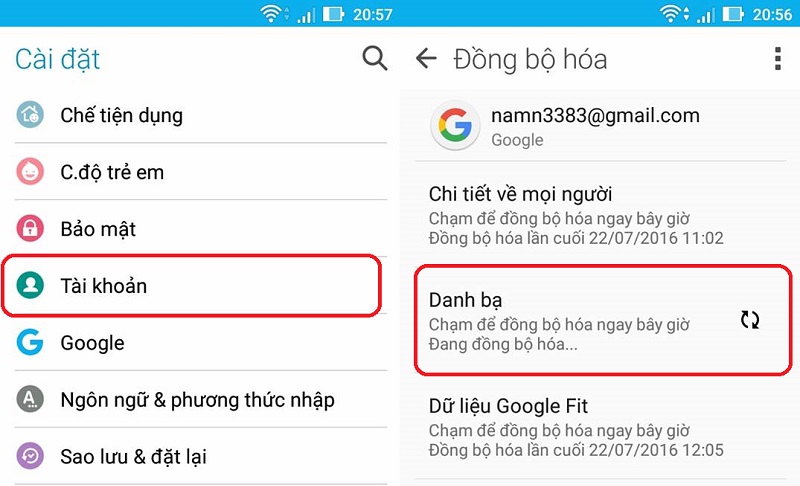
Bước 1: Các bạn đăng nhập tài khoản Gmail sử dụng trên điện thoại trên trang web rồi chọn mục Danh bạ như hình dưới.
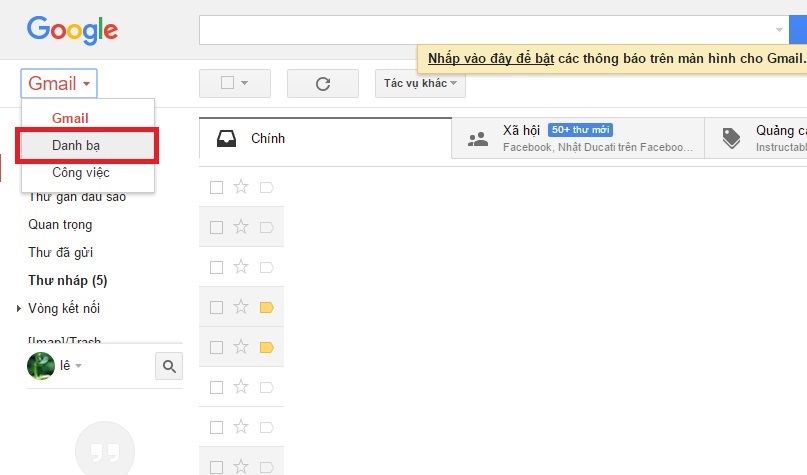
Bước 2: Chọn mục Thêm.

Bước 3: Nếu bạn muốn lấy lại liên hệ đã mất trên điện thoại Android thì chọn mục Khôi phục danh bạ.
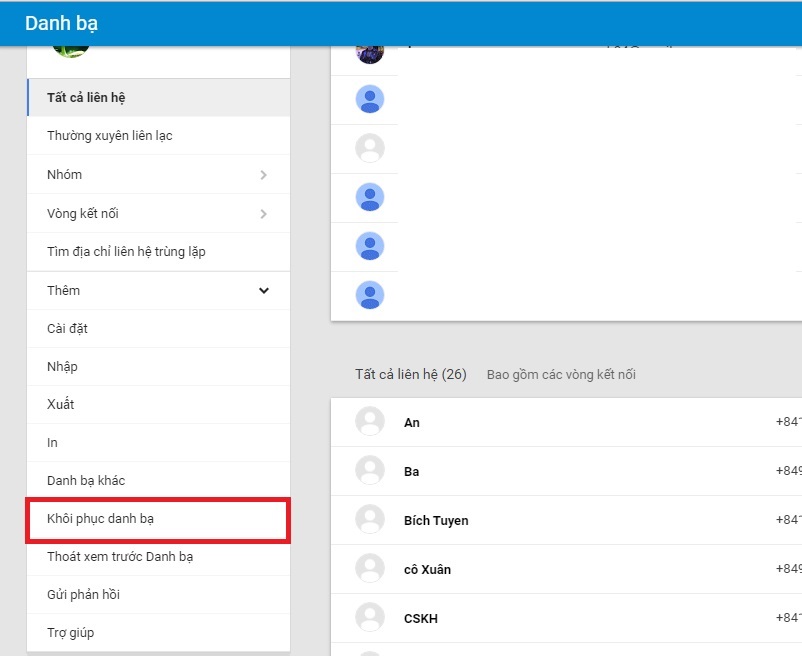
Bước 4: Khi đó màn hình sẽ hiển thị cho bạn lựa chọn khôi phục với thời gian tối đa 30 ngày, bạn chọn vào khoảng thời gian mà bạn muốn khôi phục.
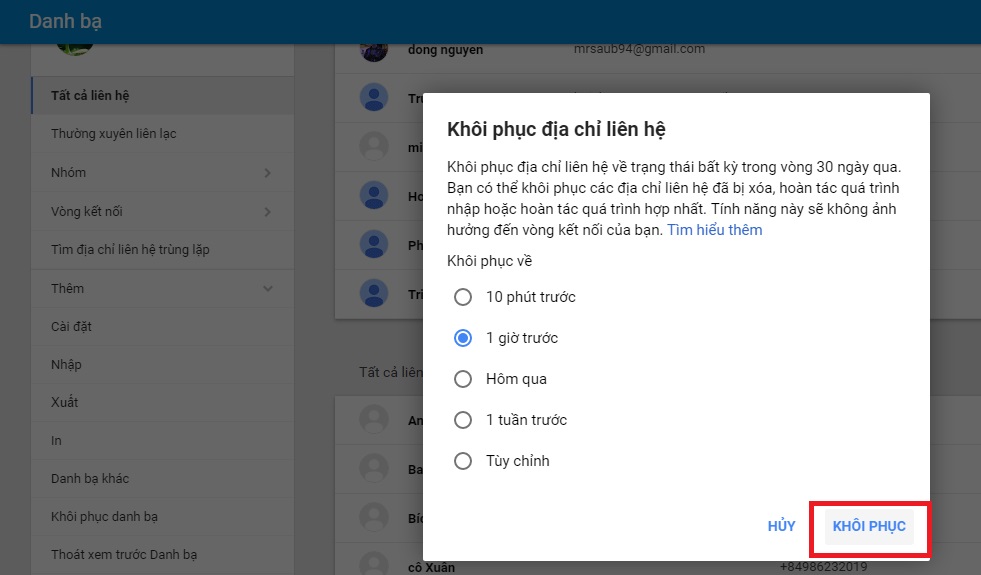
Bước 5: Trên điện thoại Android của mình, các bạn vào Cài đặt > Tài khoản sau đó bạn thực hiện việc đồng hóa.
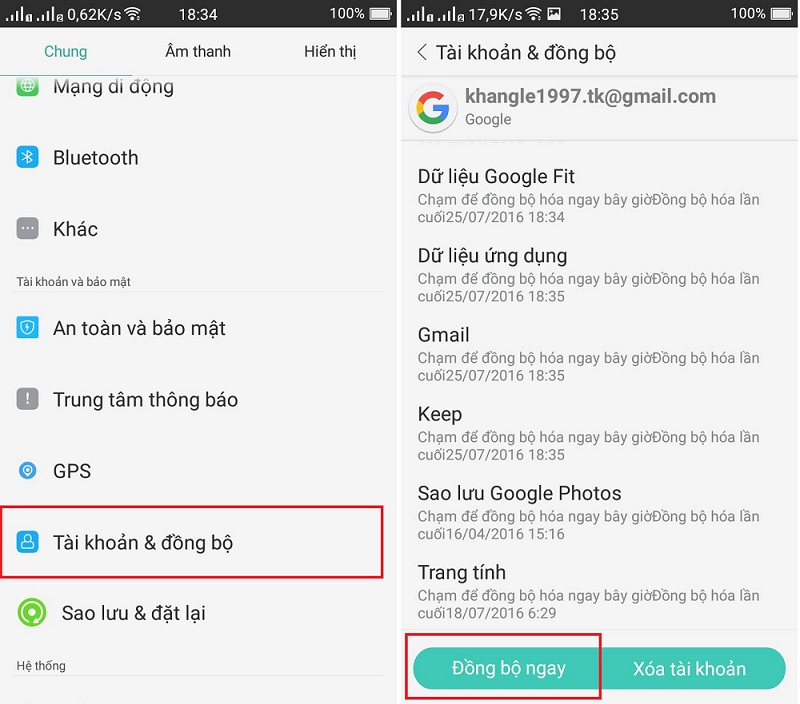
Khôi phục toàn bộ danh bạ
Nếu lỡ làm mất toàn bộ danh bạ ví dụ như khôi phục cài đặt gốc mà quên sao lưu thì các bạn làm theo hướng dẫn sau:
Đầu tiên, bạn nhấp vào Link này và chọn tất cả liên hệ mà mình muốn khôi phục.
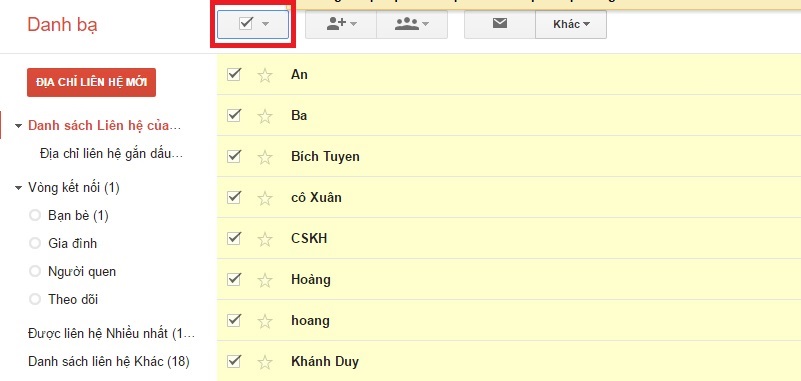
Chọn mục Khác > Tích vào tất cả danh bạ > Xuất.
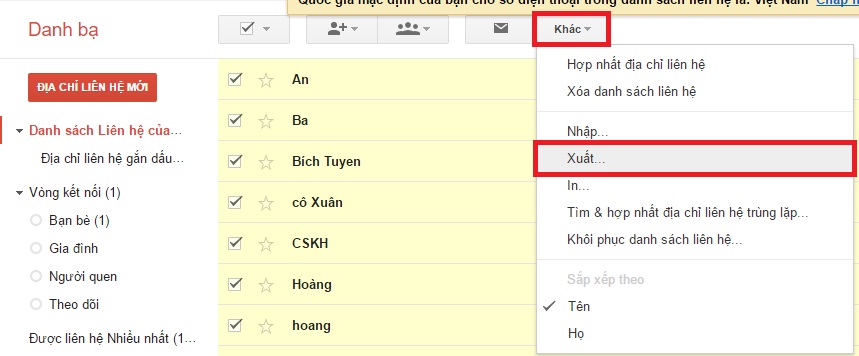
Chọn định dạng file vcf để dễ dàng nhập danh bạ vào máy.
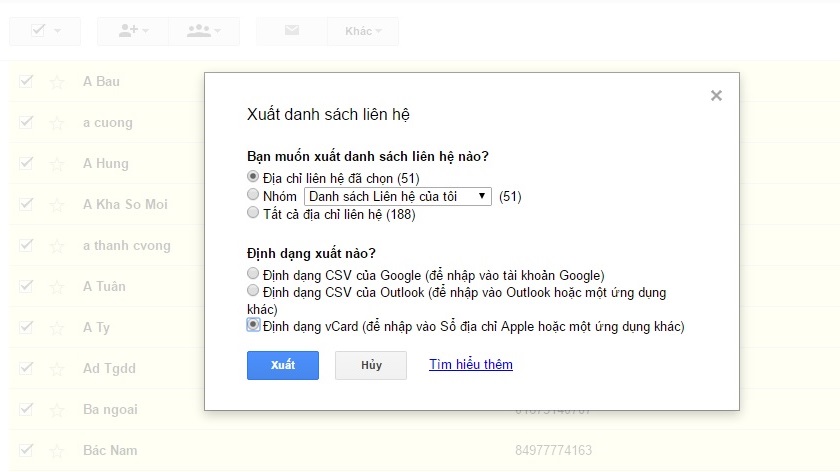
File danh bạ có định dạng như sau:
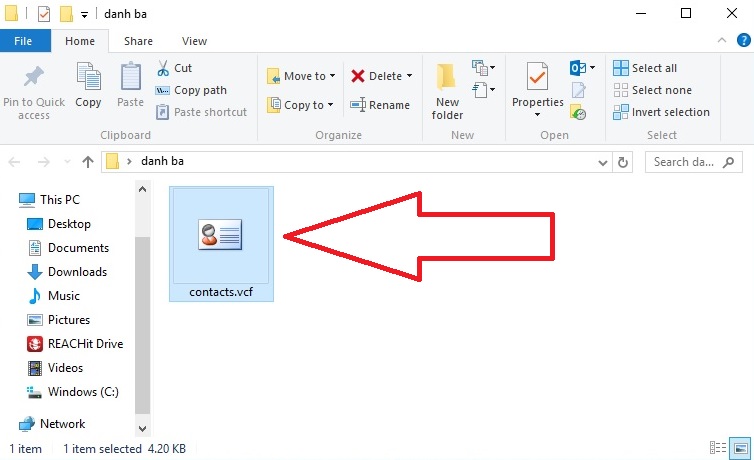
Bạn copy file đó vào điện thoại của mình rồi vào ứng dụng Danh bạ trên máy, nhập các số liên lạc vào máy mình.
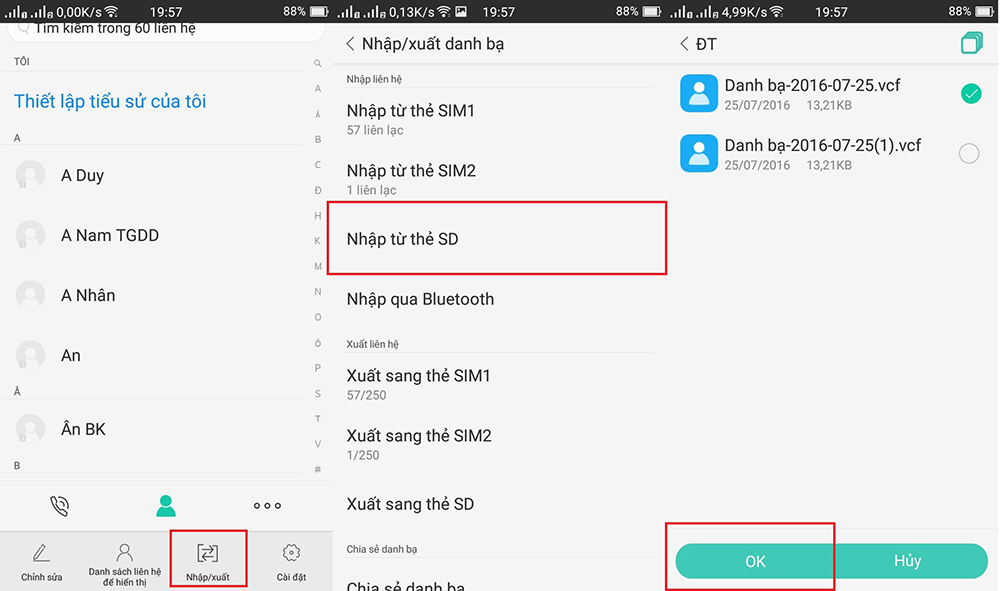
Thường giao diện danh bạ của các hãng điện thoại có đôi chút khác nhau nhưng tựu chung các bạn vào ứng dụng Danh bạ > Cài đặt > Quản lý danh bạ > Nhập/ Xuất > Chọn nhập từ bộ nhớ > Tìm đến file danh bạ vcf vừa copy vào máy > Nhập vào là xong. Các liên hệ bị mất đã được khôi phục.
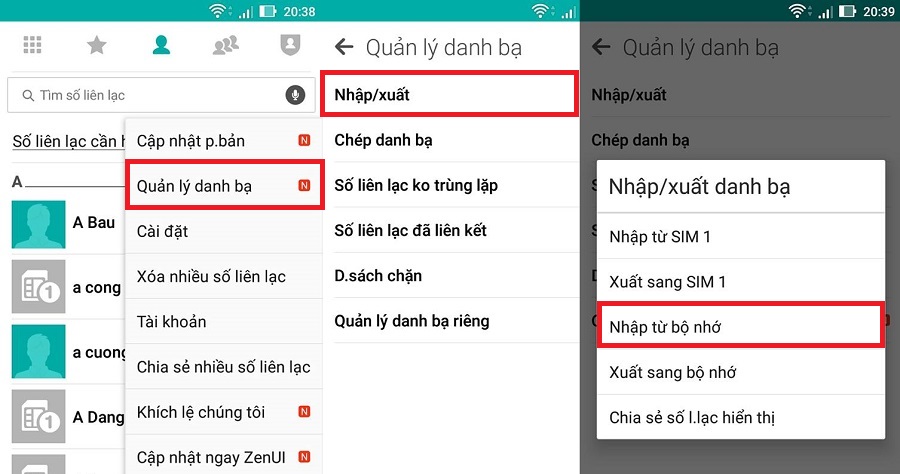
2. Android Data Recovery
Wondershare có lẽ là một cái tên đã khá quen thuộc đối với người dùng công nghệ và Android Data Recovery (trước đây là Dr.Fone) chính là ứng dụng mà Kỷ Nguyên Số muốn giới thiệu trong lần này.
Phần mềm này cho phép người dùng phục hồi nhanh các dữ liệu đã xóa trên smartphone bao gồm danh bạ, tin nhắn, hình ảnh, âm thanh, video, tài liệu… và nhiều hơn thế nữa chỉ với vài thao tác đơn giản.
– Bước 1: Đầu tiên, bạn hãy cài đặt ứng dụng Android Data Recovery (Windows/Mac) tương ứng tại địa chỉ https://goo.gl/Ebfz7V, sau đó kết nối smartphone vào máy tính thông qua cáp USB.
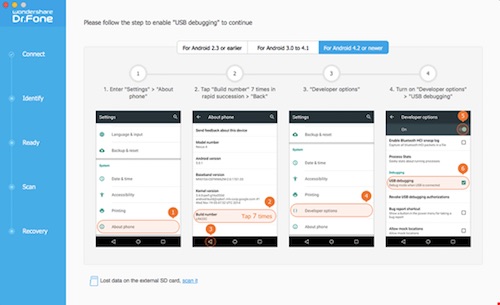
Kích hoạt tùy chọn USB Debugging. Ảnh: MH
– Bước 2: Tiếp theo, bạn hãy nhấn vào mục For Android 4.2 or newer (dành cho Android 4.2 hoặc mới hơn), sau đó làm theo bốn bước hướng dẫn như trên màn hình để kích hoạt tùy chọn USB Debugging trên điện thoại. Chờ một lát để quá trình xác thực thông tin và kết nối hoàn tất.
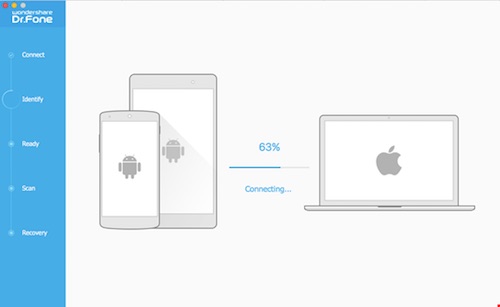
Chờ một lát để quá trình kết nối hoàn tất. Ảnh: MH
– Bước 3: Bây giờ, người dùng chỉ cần đánh dấu chọn vào các định dạng tập tin cần khôi phục như Contacts (danh bạ), Messages (tin nhắn), Call History (lịch sử cuộc gọi), Gallery (hình ảnh), Audios (âm thanh)… rồi bấm Next và chờ một lát để ứng dụng quét toàn bộ thiết bị.
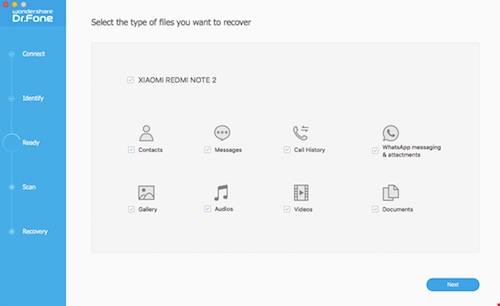
Lựa chọn các định dạng tập tin cần khôi phục
– Bước 4: Sau khi hoàn tất, bạn hãy đánh dấu chọn vào các mục cần khôi phục rồi nhấn Recover để phục hồi.
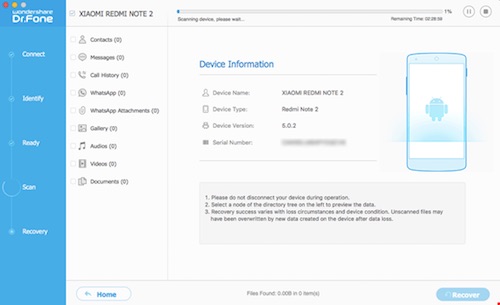
Phục hồi dữ liệu chỉ với một cú nhấp chuột
Nhìn chung, Android Data Recovery khá mạnh mẽ và dễ sử dụng. Bằng cách này, bạn có thể dễ dàng khôi phục bất kỳ địa chỉ liên lạc đã xóa trước đó.
Hoàn tất! Chúc bạn thành công!
Đọc thêm :
Nhà Trọ 360 – Tìm thuê nhà ngay trên điện thoại của bạn
LỊCH VẠN NIÊN – Đồng hành cùng đội tuyển Việt Nam AFF cup 2018











